初心者のための整理術&スッキリ使いこなしガイド
パソコンを使っていると、よく出てくる「ファイル」と「フォルダー」という言葉。でも、意外と違いがあいまいなまま使っている方も多いのではないでしょうか。
「保存先がごちゃごちゃで探せない…」「いつの間にかデスクトップがアイコンだらけに…」そんな悩みは、“整理術”を身につけることで解消できます。
この記事では、アラフィフ・パソコン初心者の方でもすぐに実践できる、ファイルとフォルダーの違いと整理のコツをやさしく解説します。
✅ この記事でわかること
- ファイルとフォルダーの違いがスッキリ理解できる
- パソコン内をスムーズに整理できるようになる
- 探し物が減って仕事や趣味がもっと楽に!
- 「どこに保存した?」がなくなる仕組みづくり
- 整理を続けるコツとよくある失敗の防止法
はじめに:なぜ「整理」が大事なの?
パソコンを長く使っていると、ファイルがどんどん増えていきます。写真、文書、PDF、音楽、動画…気づけば「どこに何があるかわからない」状態に。
整理されていないと:
- ファイルを探す時間が無駄に
- 間違って大事なファイルを削除
- 同じファイルを何度も保存
逆に、きちんと整理された状態なら:
- 作業がスムーズ
- 気持ちもスッキリ
- パソコンのトラブルにも強くなる
まずは「ファイルとフォルダーの基本」から確認しましょう。

ファイルとフォルダーの基本的な違い
🔹 ファイル:文章・画像・動画など、データの中身そのもの。
- 例:旅行の写真(IMG_1234.jpg)、履歴書(resume.docx)など
🔹 フォルダー:ファイルを収納する“引き出し”のようなもの。
- 例:「仕事」「写真」「趣味」「レシピ」など分類のために使う
📌 イメージ:
- フォルダー → 書類をまとめる「紙のファイル」
- ファイル → その中の「1枚1枚の書類」
図で理解する:
📁 旅行写真(フォルダー)
┗ 🖼️ 2023_京都.jpg
┗ 🖼️ 2023_奈良.jpg
┗ 🖼️ 2023_箱根.jpg
どこにあるの?保存場所のしくみ
パソコンでは、保存先によく使うフォルダーが用意されています:
- 📄 ドキュメント:文書類(Word・PDFなど)
- 🖼️ ピクチャ(画像):写真やスクリーンショット
- 🎵 ミュージック:音楽や録音ファイル
- 📥 ダウンロード:インターネットから保存したファイル
- 🖥️ デスクトップ:画面上に見えている保存場所
🧭 補足:Cドライブ、Dドライブとは?
- C: はパソコンのメインストレージ(保存庫)
- D: はサブの保存場所(ない機種もある)
フォルダーの作り方・名前の付け方
✅ フォルダー作成手順:
Windows:
- デスクトップ or 任意の場所で右クリック 2.「新規作成」→「フォルダー」を選ぶ
- フォルダー名を入力
Mac:
- Finderで空白部分を右クリック 2.「新規フォルダ」を選択
- 名前をつける
✍️ 名前の付け方のコツ:
- わかりやすい分類名(例:「確定申告2024」)
- 日付を入れると探しやすい(例:「2025-旅行」)
- 絵文字を使って楽しく!(💼仕事 🏖️旅行)
ファイルの保存と移動・コピーの基本
📥 ファイルを保存するとは? アプリ(Word、Excelなど)で作ったデータをパソコンに残すこと。
🖱️ ドラッグ&ドロップで移動/コピー:
- ファイルをマウスでつかんで移動先にドラッグ → 移動
- Ctrlキー(MacはOption)を押しながら → コピー
📜 右クリックメニューの活用:
- コピー/貼り付け
- 名前の変更
- 削除(ゴミ箱に移動)
フォルダー内の整理術
🛑 よくある失敗:
- 全部デスクトップに置く → ゴチャゴチャに
- 「新しいフォルダー」連発 → 意味不明に
✅ 整理のコツ:
- ジャンルごとに分類(例:仕事・プライベート)
- 年・月でまとめる(例:「2025_1月写真」)
- よく使うものは「★マーク」や「_」で上に表示
📁 フォルダーの中にフォルダーを作ると見やすくなります:
📁 写真
┗ 📁 2024年
┗ 📁 旅行
┗ 🖼️ 金沢.jpg
ファイルがどこにいったかわからないとき
🔍 検索機能を活用しよう:
- Windows:画面左下の検索バーにファイル名を入力
- Mac:画面右上の🔍Spotlight検索で探す
🔠 拡張子で検索:
- 例:「.jpg」→ 写真だけ表示
- 例:「.pdf」→ 文書だけ見つけたいとき
🕒 最近使ったファイルの一覧も便利(Word、Excelなどに履歴あり)
ゴミ箱の使い方と復元方法
🗑️ 削除したファイルは「ゴミ箱」に入ります。
- 完全に消えるわけではなく、一時的に保管されています。
🔁 復元方法:
- ゴミ箱を開く
- 該当ファイルを右クリック →「元に戻す」
🚫 完全削除に注意:
- ゴミ箱を空にすると、完全に消えて戻せなくなります。
- 消す前に「本当に不要か」確認を!
整理するとこんなに便利!ビフォーアフター例
📌 Before:
- デスクトップに大量のアイコン
- 同じファイルが複数ある
- 保存先がバラバラで探せない
✅ After:
- フォルダー分けでスッキリ
- すぐに見つかる!
- 仕事効率UP・気持ちも軽やか
🧪 実例:
- 写真整理:「2024_春」「2024_夏」など季節ごと
- レシピ集:「おかず」「スイーツ」「作ってみたい」などジャンル別
整理を続けるコツ:習慣化するには?
📅 習慣化のヒント:
- 週に1回「整理タイム」を設定
- 月初に「ファイル見直しの日」を決める
🎯 便利ルール例:
- 保存前に「場所を選ぶ」習慣をつける
- よく使う場所は「ピン留め」やショートカットに
🗂️ 迷ったら「整理待ち」フォルダーを作るのもOK!
よくあるトラブルと解決法
🔻 ありがちトラブル:
- 消したつもりがないのに見つからない
- 同じ名前で上書きしてしまった
- 「開けないファイル」と表示される
🛠 対処法:
- 検索で探す/拡張子を確認する
- ファイルの履歴・バックアップで復元
- フォルダー名・ファイル名に注意(全角・半角など)
Q&A:パソコン初心者の整理あるある
Q. フォルダーの中がまたごちゃごちゃに… →「中身が10個以上になったら新しいフォルダーを作る」などルール化しましょう。
Q. フォルダーを作りすぎて迷子に… →「第1階層は3〜5個まで」に絞るのがコツです。
Q. 写真と動画をどう分ける? →「📷写真フォルダー」「🎥動画フォルダー」を分けて保存し、日付で並べましょう。
まとめ:今日から始められる整理ステップ3
- 📥 デスクトップを整理:必要なファイルだけ残す
- 📂 フォルダーを3つ作って分類開始:「仕事」「写真」「整理待ち」など
- 📅 週末に“整理日”を決めて維持しよう:習慣化がカギ!
💬 最後にひとこと: 「パソコンの整理って難しそう…」と思いがちですが、やってみるととってもスッキリして気持ちいいものです。
最初は少し手間かもしれませんが、一度整理すれば、その後がグッと楽になります!
自分のパソコンが「使いやすい引き出し」に変わる感覚を、ぜひ体験してみてください。
📎 関連記事おすすめ:

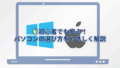
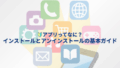
コメント